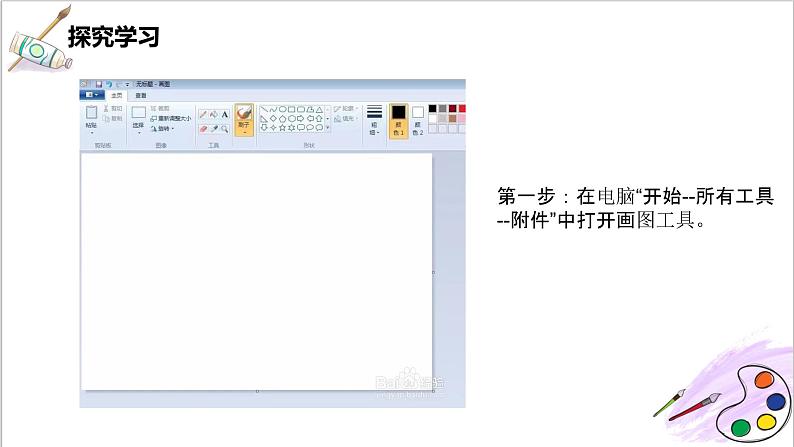
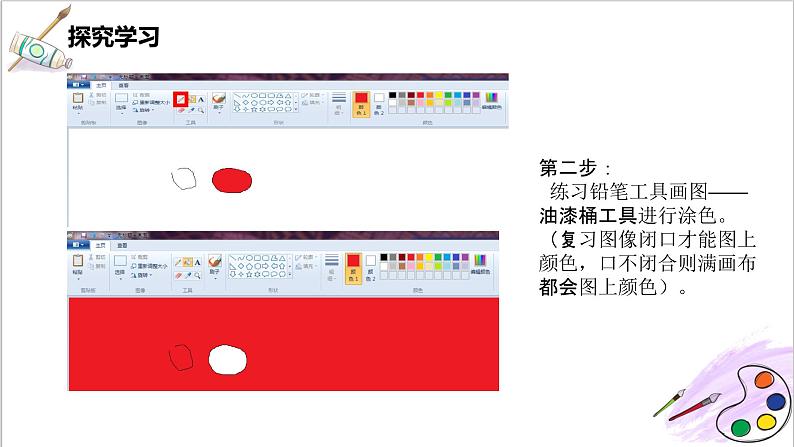
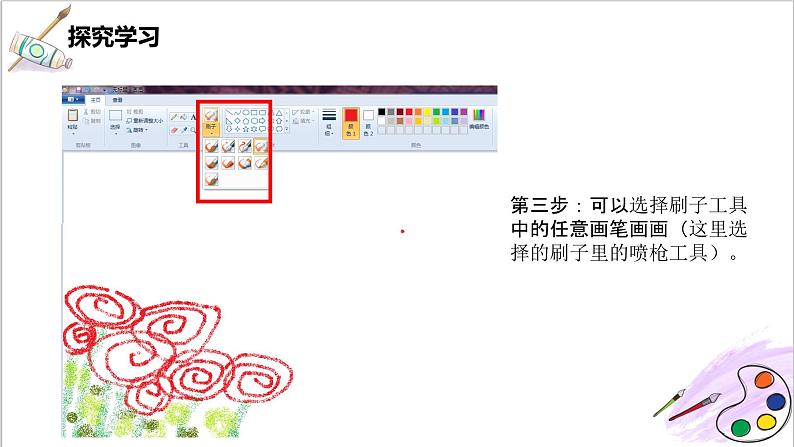

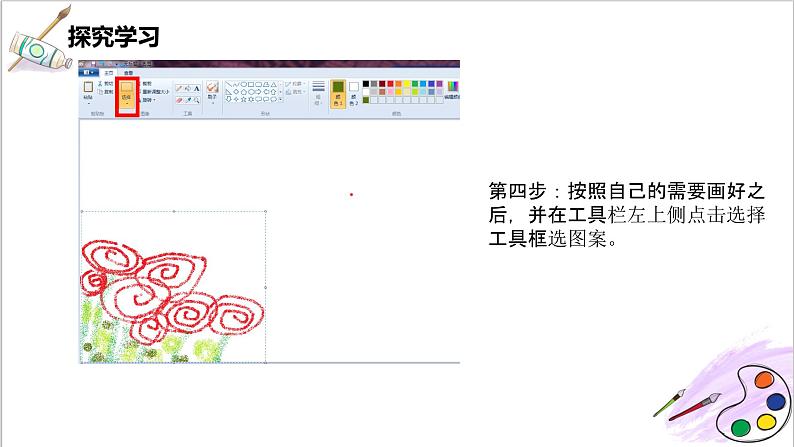
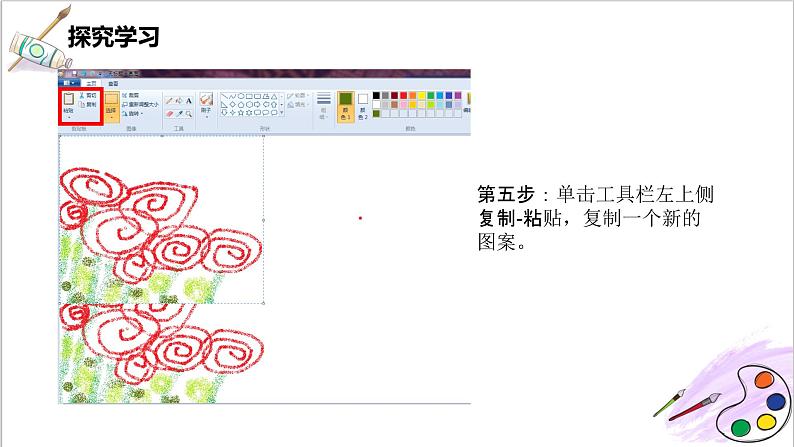
还剩7页未读,
继续阅读
小学美术第18课 电脑美术──“变形”画画示范课ppt课件
展开
这是一份小学美术第18课 电脑美术──“变形”画画示范课ppt课件,共13页。PPT课件主要包含了探究学习等内容,欢迎下载使用。
第二步: 练习铅笔工具画图——油漆桶工具进行涂色。(复习图像闭口才能图上颜色,口不闭合则满画布都会图上颜色)。
第三步:可以选择刷子工具中的任意画笔画画(这里选择的刷子里的喷枪工具)。
电脑美术——“变形”画画
小学美术 / 人教版 / 四年级上册
第四步:按照自己的需要画好之后,并在工具栏左上侧点击选择工具框选图案。
第五步:单击工具栏左上侧复制-粘贴,复制一个新的图案。
第六步:先将图案移动到你所需要的位置,再单击工具栏左上侧调整大小或鼠标放在虚框上直接进行调整。
第七步:重复上述操作,画出想要的效果,在空隙中填画直至满意。
第八步:用图形工具、铅笔工具画出蝴蝶为画面添加动感。
第九步:重复第四、五、六步骤,完成蝴蝶变形与扭曲。最后添加云朵完成作品。
第十步:保存。点击左上角保存,文件名填写自己喜欢的名字,保存类型选择JPEG(图片)保存,完成。
课堂小结: 打开电脑——开始——所有程序——附件——画图——铅笔(笔刷)绘制——复制—粘贴——重新调整大小(旋转)——修整画面(完成)
第二步: 练习铅笔工具画图——油漆桶工具进行涂色。(复习图像闭口才能图上颜色,口不闭合则满画布都会图上颜色)。
第三步:可以选择刷子工具中的任意画笔画画(这里选择的刷子里的喷枪工具)。
电脑美术——“变形”画画
小学美术 / 人教版 / 四年级上册
第四步:按照自己的需要画好之后,并在工具栏左上侧点击选择工具框选图案。
第五步:单击工具栏左上侧复制-粘贴,复制一个新的图案。
第六步:先将图案移动到你所需要的位置,再单击工具栏左上侧调整大小或鼠标放在虚框上直接进行调整。
第七步:重复上述操作,画出想要的效果,在空隙中填画直至满意。
第八步:用图形工具、铅笔工具画出蝴蝶为画面添加动感。
第九步:重复第四、五、六步骤,完成蝴蝶变形与扭曲。最后添加云朵完成作品。
第十步:保存。点击左上角保存,文件名填写自己喜欢的名字,保存类型选择JPEG(图片)保存,完成。
课堂小结: 打开电脑——开始——所有程序——附件——画图——铅笔(笔刷)绘制——复制—粘贴——重新调整大小(旋转)——修整画面(完成)













